在使用微星主板的过程中,随着技术的不断进步和演进,微星会不定期地发布最新的BIOS版本来修复已知问题并提供更好的性能。而为了让用户能够轻松地升级他们的BIOS,微星提供了使用U盘进行更新的选项。本文将详细介绍如何使用U盘一步更新你的微星主板BIOS,以确保你的系统能够运行在最新且最稳定的状态下。
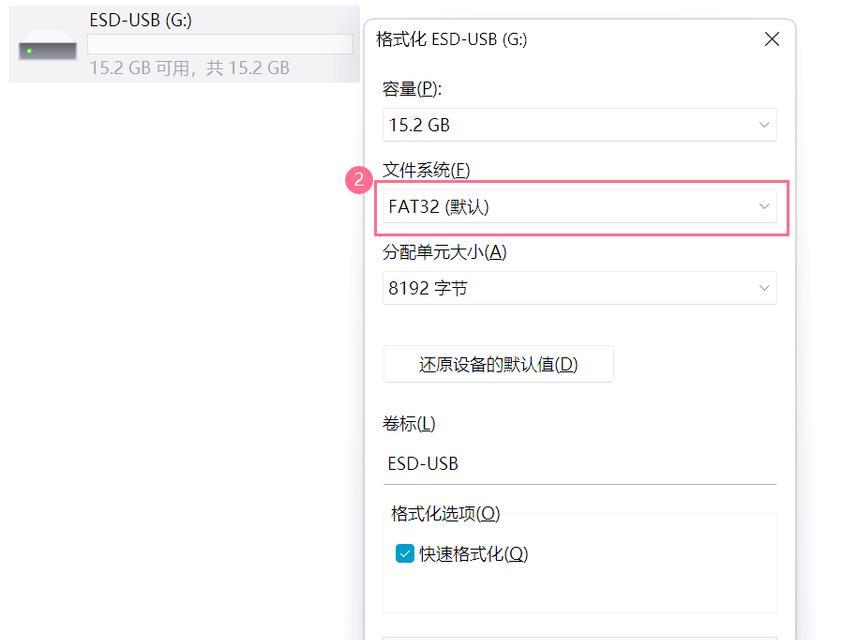
文章目录:
1.确定你的主板型号和当前的BIOS版本

在开始更新之前,首先需要确定你的微星主板型号以及当前安装的BIOS版本,这将帮助你下载正确的BIOS文件。
2.下载适用于你的主板型号的最新BIOS版本
访问微星官方网站并找到适用于你的主板型号的最新BIOS版本。下载并保存到你的电脑上。

3.准备一个空白的U盘
确保你有一个空白的U盘,并将其格式化为FAT32文件系统,这是更新BIOS所必需的。
4.将BIOS文件复制到U盘中
将你下载的BIOS文件复制到U盘的根目录下,确保没有其他文件或文件夹存在于U盘中。
5.进入主板的BIOS设置界面
重新启动你的计算机,并在开机过程中按下相应的键进入微星主板的BIOS设置界面。
6.进入M-FLASH界面
在BIOS设置界面中,找到并进入M-FLASH选项。这是用于更新BIOS的微星官方工具。
7.选择U盘作为更新源
在M-FLASH界面中,选择U盘作为更新源,并选择包含BIOS文件的U盘。
8.开始BIOS更新
确认选择正确后,点击开始按钮开始BIOS更新过程。请耐心等待直到更新完成。
9.完成BIOS更新后重新启动计算机
一旦BIOS更新完成,系统将自动重新启动。这可能需要一些时间,请耐心等待。
10.检查更新结果和BIOS版本
重新进入BIOS设置界面,检查已成功更新并显示了最新的BIOS版本。
11.恢复默认设置(可选)
如果你在更新之前进行了任何BIOS设置更改,可以选择恢复默认设置以确保系统的稳定性。
12.测试系统稳定性和性能
更新BIOS后,重启你的计算机并测试系统的稳定性和性能,以确保一切正常运行。
13.关于BIOS更新的注意事项
在进行BIOS更新之前,请确保你了解该过程的风险,并遵循微星提供的更新指南。
14.解决常见问题和故障排除
如果在更新BIOS过程中遇到任何问题或错误,请参考微星官方网站上的故障排除指南。
15.
通过使用U盘进行BIOS更新,你可以轻松地将你的微星主板保持在最新且最稳定的状态下,以提供更好的性能和系统兼容性。
结尾
通过本文的步骤,你应该能够轻松地使用U盘更新你的微星主板BIOS。记住,更新BIOS可能会对系统产生一定的风险,所以请确保你了解该过程并遵循微星提供的指南。同时,在进行任何BIOS更新之前,请备份你的重要数据以防止意外发生。希望这篇文章能够帮助到你,并让你的系统保持在最佳状态下。










